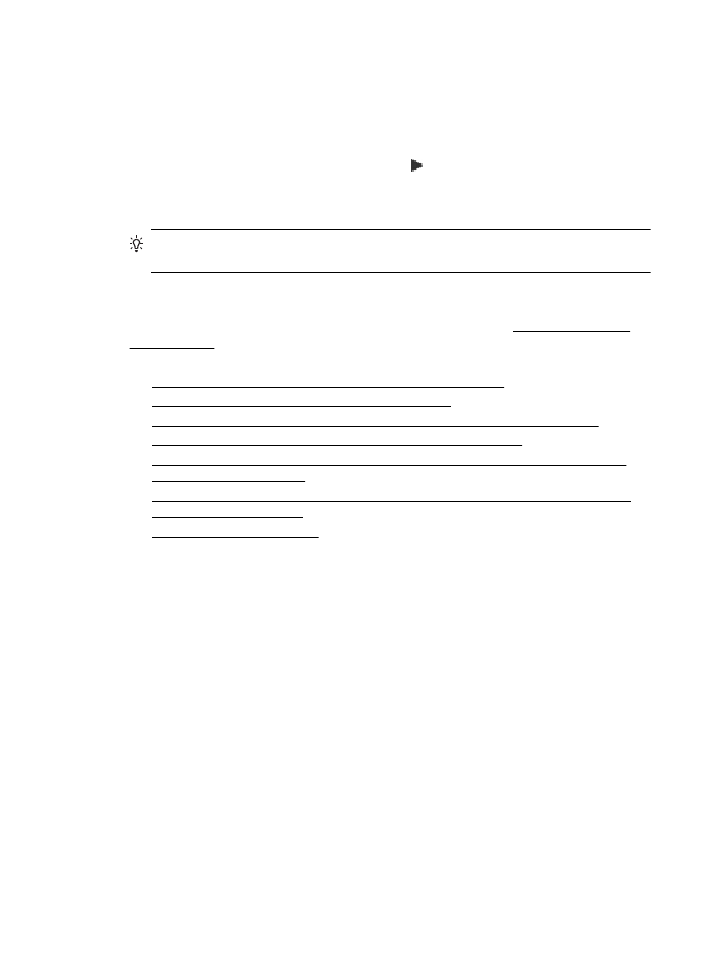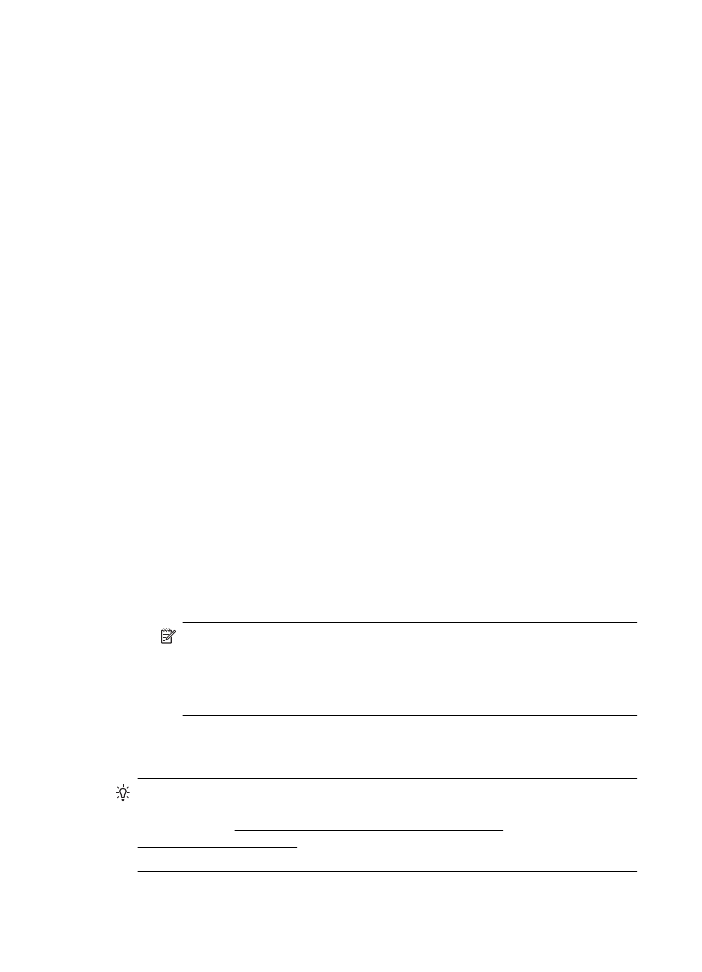Mengatasi masalah nirkabel tingkat lanjut
Mengatasi masalah nirkabel tingkat lanjut
Jika Anda telah mencoba langkah-langkah yang tersedia dalam Mengatasi masalah
dasar nirkabel, namun masih belum dapat menghubungkan printer ke jaringan
nirkabel, cobalah tindakan berikut sesuai urutan yang diberikan:
•
Langkah 1: Pastikan komputer Anda terhubung ke jaringan
•
Langkah 2: Pastikan printer terhubung ke jaringan
•
Langkah 3: Periksa apakah perangkat lunak firewall memblokir komunikasi
•
Langkah 4: Pastikan printer terhubung dan dalam kondisi siap
•
Langkah 5: Pastikan versi nirkabel printer telah diset sebagai pengandar printer
standar (hanya Windows)
•
Langkah 6: Pastikan komputer Anda tidak dihubungkan ke jaringan melalui VPN
(Virtual Private Network))
•
Setelah mengatasi masalah
Mengatasi masalah nirkabel
125
Langkah 1: Pastikan komputer Anda terhubung ke jaringan
Pastikan komputer Anda terhubung ke jaringan nirkabel Jika komputer tidak
dihubungkan ke jaringan, Anda tidak dapat menggunakan printer melalui jaringan.
Untuk memeriksa koneksi nirkabel
1. Pastikan nirkabel komputer sudah diaktifkan. (Untuk informasi lebih lanjut, lihat
dokumentasi yang disertakan dengan komputer.)
2. Jika Anda tidak menggunakan nama jaringan yang unik (SSID), komputer nirkabel
Anda dapat dihubungkan ke jaringan lain yang letaknya dekat.
Berikut adalah langkah-langkah yang dapat membantu Anda menentukan
terhubung tidaknya komputer ke jaringan.
Windows
a. Klik ikon Mulai, klik Control Panel (Panel Kontrol), pilih Network Connections
(Koneksi Jaringan), kemudian klik View Network Status (Lihat Status
Jaringan) dan Tasks (Tugas).
atau
Klik ikon Mulai, pilih Settings (Pengaturan), klik Control Panel (Panel Kontrol),
klik dua kali Network Connections (Koneksi Jaringan), klik menu View (Lihat),
lalu pilih Details (Detail).
Biarkan kotak dialog jaringan terbuka saat Anda melanjutkan ke langkah
berikutnya.
b. Putuskan sambungan kabel kord daya dari perute nirkabel. Status sambungan
komputer harus berubah ke Not Connected (Tidak Tersambung).
c. Sambungkan kembali kabel kord daya ke perute nirkabel. Status sambungan
harus berubah ke Connected (Tersambung).
Mac OS X
▲ Klik ikon AirPort pada bilah menu di bagian atas layar. Dari menu yang
muncul, Anda dapat menentukan aktif tidaknya AirPort dan ke jaringan nirkabel
mana komputer Anda terhubung.
Catatan Untuk informasi rinci tentang sambungan AirPort, klik System
Preferences (Preferensi Sistem) pada Dok, lalu klik Network (Jaringan).
Jika sambungan nirkabel berfungsi dengan baik, satu titik hijau akan
muncul di sebelah AirPort dalam daftar sambungan. Untuk informasi lebih
lanjut, klik tombol Help (Bantuan) pada jendela.
Jika komputer Anda tidak dapat terhubung ke jaringan, hubungi orang yang
mengonfigurasi jaringan tersebut atau hubungi produsen perute jika ada masalah
perangkat keras pada perute atau komputer.
Tip Jika Anda tidak dapat mengakses Internet dan menggunakan komputer
berbasis Windows, Anda juga dapat mengakses HP Network Assistant (Bantuan
Jaringan HP) di www.hp.com/sbso/wireless/tools-setup.html?
jumpid=reg_R1002_USEN untuk bantuan mengonfigurasi jaringan. (Situs web ini
hanya tersedia dalam bahasa Inggris.)
Bab 8
126
Mengatasi masalah